Некоторые пользователи Windows видят ошибку 8DDD0020 всякий раз, когда пытаются загрузить обновление вручную через каталог Центра обновления Windows. Сообщается, что эта проблема возникает в Windows 7, Windows 8.1 и Windows 10.
Ошибка каталога Центра обновления Windows 8DDD0020
После тщательного изучения этой конкретной проблемы выясняется, что существует несколько различных основных причин, которые могут вызвать эту ошибку. Вот краткий список потенциальных виновников, которые могут нести ответственность за эту проблему:
- Устаревший сторонний браузер. Как оказалось, вы можете ожидать увидеть этот код ошибки, если соединение с каталогом Центра обновления Windows будет отклонено из-за устаревшей версии браузера. В этом случае вы можете решить проблему, обновив версию браузера до последней версии или придерживаясь Internet Explorer при использовании каталога Центра обновления Windows.
- Поврежденный кеш параметров обозревателя — при определенных обстоятельствах вы можете ожидать увидеть эту проблему из-за довольно распространенного сбоя ActiveX, который в конечном итоге блокирует соединение с каталогом Центра обновления Windows. В этом случае вы можете решить проблему, принудительно очистив кеш Internet Options, связанный с браузером IE.
- Сбой Internet Explorer 11. Если вы столкнулись с этой проблемой в Windows 10, скорее всего, проблема вызвана неправильно настроенным протоколом безопасности. Чтобы легко решить эту проблему (без установки восстановления), вы можете временно отключить IE11, чтобы принудительно использовать более старую версию Internet Explorer при загрузке обновлений из каталога Центра обновления Windows.
- Повреждение системного файла — при более серьезных обстоятельствах вы можете увидеть, что эта проблема возникает из-за некоторого типа повреждения системного файла, которое прерывает соединение с WUC. В этом случае вам следует пойти на ремонтную установку / чистую установку, если встроенные утилиты не могут решить проблему.
- Проблема с лицензированием. По мнению некоторых затронутых пользователей, эта ошибка также может возникать из-за несогласованности лицензирования, которую вы не можете решить самостоятельно. В этом случае вам необходимо связаться с агентом поддержки Microsoft и попросить его изучить проблему.
Теперь, когда вам известны все потенциальные ситуации, которые могут вызвать эту ошибку, вот список методов, которые другие затронутые пользователи успешно использовали, чтобы разобраться в этой проблеме:
1. Обновите браузер или используйте Internet Explorer.
Если вы видите эту ошибку только при попытке доступа к каталогу Центра обновления Windows из стороннего браузера, такого как Google Chrome или Mozilla Firefox, вам следует начать с принудительного обновления своего браузера до последней версии.
Скорее всего, вы видите ошибку 8DDD0020 из-за эксплойта безопасности, который еще не был исправлен вашим браузером, поэтому Microsoft отклоняет соединение.
Если вы уже удостоверились, что ваш сторонний браузер обновлен, но по-прежнему видите ту же ошибку, единственный вариант на этом этапе — переключиться на Internet Explorer и попытаться использовать каталог Центра обновления Windows оттуда.
Internet Explorer предустановлен по умолчанию независимо от вашей версии Windows, поэтому вам нечего устанавливать.
Чтобы открыть Internet Explorer, нажмите клавиши Windows + R, чтобы открыть окно «Выполнить». Внутри введите «iexplorer» в текстовое поле и нажмите Enter, чтобы автоматически открыть окно IE.
Откройте окно Internet Explorer
Как только вы окажетесь в окне Internet Explorer, используйте каталог Центра обновления Майкрософт в обычном режиме и проверьте, по-прежнему ли вы видите ошибку 8ddd0020 при попытке установить обновление из каталога.
Если вы все еще сталкиваетесь с той же проблемой даже при использовании Internet Explorer, перейдите к следующему потенциальному исправлению ниже.
2. Сбросьте кеш параметров Интернета в IE.
Если вы видите ошибку 8DDD0020 при использовании Internet Explorer (IE 8 или более ранней версии), скорее всего, проблема связана с ошибкой ActiveX, которая не позволяет вашему компьютеру установить безопасное соединение с каталогом Центра обновления Windows.
В этом случае исправить просто — вам нужно будет выполнить полный сброс встроенного браузера, открыв вкладку «Дополнительно» в настройках обозревателя и сбросив кеш, содержащий временные файлы ActiveX.
Несколько затронутых пользователей подтвердили, что это исправление наконец позволило им, наконец, нормально использовать каталог Центра обновления Windows.
Следуйте приведенным ниже инструкциям, чтобы сбросить кэш параметров Интернета на вкладке «Дополнительно»:
- Нажмите клавишу Windows + R, чтобы открыть окно «Выполнить». В текстовом поле введите inetcpl.cpl и нажмите Enter, чтобы открыть меню свойств Интернета. Если вам будет предложено UAC (Контроль учетных записей пользователей), нажмите Да, чтобы предоставить доступ администратора.Открытие экрана «Свойства обозревателя»
- Как только вы окажетесь в меню «Свойства Интернета», щелкните вкладку «Дополнительно» в меню ленты вверху.
- На вкладке «Дополнительно» прокрутите вниз до параметра «Сбросить Internet Explorer» и нажмите кнопку «Сброс».Сброс настроек IE
- При появлении запроса на подтверждение установите флажок Удалить личные настройки и нажмите «Сброс», чтобы очистить текущий кеш Internet Explorer и все временные данные, связанные с вашей учетной записью.Сброс настроек Internet Explorer
- После успешной очистки кеша перезагрузите компьютер и посмотрите, устранена ли проблема.
3. Вернитесь из IE11 (только для Windows 10).
Если вы столкнулись с этой проблемой в Windows 10, скорее всего, проблема возникла из-за сбоя в Internet Explorer 11.
Несколько пользователей, столкнувшихся с той же проблемой, подтвердили, что им удалось решить проблему, отключив IE 11, заставив ОС вернуться к предыдущей версии Internet Explorer.
Мы выявили несколько пользовательских отчетов, в которых затронутым пользователям удалось решить эту проблему с помощью экрана «Функции Windows», чтобы предотвратить использование IE 11 при установке Windows.
Примечание. Это изменение не обязательно должно быть постоянным. Вы можете только временно отключить IE11 и поработать с Каталогом Центра обновления Windows, прежде чем вернуться к последней версии Internet Explorer.
Следуйте приведенным ниже инструкциям, чтобы временно отключить Internet Explorer 11 на экране функций Windows, чтобы получить доступ к каталогу Центра обновления Windows через браузер IE / Edge:
- Нажмите клавишу Windows + R, чтобы открыть диалоговое окно «Выполнить». Затем введите appwiz.cpl в текстовое поле и нажмите Enter, чтобы открыть экран «Программы и компоненты».Открытие экрана «Программы и компоненты»
- На экране «Программы и компоненты» нажмите «Включение или отключение компонентов Windows» (в меню слева).Отключение компонентов Windows
Примечание. Когда вам будет предложено UAC (Контроль учетных записей пользователей), нажмите Да, чтобы предоставить доступ администратора.
- На экране «Функции Windows» снимите флажок, связанный с Internet Explorer 11, и нажмите «Да» в ответ на запрос подтверждения, чтобы отключить Internet Explorer 11.Отключить Internet Explorer 11
- После отключения Internet Explorer 11 перезагрузите компьютер и посмотрите, можете ли вы теперь загружать обновления через каталог Центра обновления Windows.
- Если исправление прошло успешно и вы смогли завершить установку ожидающего обновления через каталог Центра обновления Windows, вы можете снова включить Internet Explorer 11, перепроектировав приведенные выше инструкции.
Если этот метод не помог в вашем случае, перейдите к следующему потенциальному исправлению ниже.
4. Выполните ремонтную установку / чистую установку.
Если ни один из вышеперечисленных методов не помог вам, очень вероятно, что вы имеете дело с каким-либо типом повреждения базового системного файла, которое возникает на вашем компьютере из-за установления соединения с каталогом Центра обновления Windows.
В этом случае единственное, что вы можете сделать на этом этапе (кроме запроса специализированной помощи), — это сбросить все соответствующие компоненты ОС, связанные с вашей текущей установкой Windows.
И когда дело доходит до этого, есть два разных метода, которые позволят вам это сделать:
- Восстановительная установка — это лучший способ сбросить все соответствующие компоненты Windows, потому что он позволяет вам делать это, не касаясь каких-либо ваших личных файлов, находящихся на диске ОС. Но имейте в виду, что основным недостатком является то, что эта процедура довольно утомительна, и вам потребуется использовать совместимый установочный носитель для выполнения этой операции.
- Чистая установка — это самая простая процедура, потому что ее можно запустить непосредственно из меню графического интерфейса вашей установки Windows 10. Но имейте в виду, что если вам не удастся заранее создать резервную копию своих данных, вы можете потерять все личные данные на диске ОС (приложения, игры, личные носители, документы и т. Д.).
Если чистая установка или ремонтная установка недоступны, перейдите к следующему потенциальному исправлению ниже, чтобы узнать, как вы можете связаться с агентом Microsoft LIVE.
5. Обратитесь в службу поддержки Microsoft.
Если ни один из вышеперечисленных методов не помог в вашем случае, последний способ устранения неполадок, который вам следует изучить, — это связаться с агентом поддержки Microsoft и попросить их решить проблему за вас.
Поскольку проблема затрагивает Центр обновления Windows, вам будет назначен эксперт WU, который будет удаленно управлять вашим компьютером и выполнять ряд действий по устранению неполадок, направленных на выявление и устранение ошибки 8ddd0020 с помощью Центра обновления Windows.
Есть несколько способов связаться с агентом Microsoft, но самый быстрый и простой способ получить помощь — это позвонить по бесплатному номеру инструмента, соответствующему вашей стране проживания.
Вот официальный список бесплатных номеров службы поддержки Microsoft.
Позвонив по соответствующему бесплатному номеру службы поддержки Microsoft
Примечание. Имейте в виду, что в зависимости от региона и количества доступных агентов поддержки может пройти некоторое время, прежде чем вас назначат агенту поддержки. Скорее всего, вам зададут ряд вопросов безопасности, которые подтвердят, являетесь ли вы владельцем лицензии.
Некоторые пользователи Windows видят ошибку 8DDD0020 всякий раз, когда пытаются загрузить обновление вручную через каталог Центра обновления Windows. Сообщается, что эта проблема возникает в Windows 7, Windows 8.1 и Windows 10.
Ошибка каталога Центра обновления Windows 8DDD0020
После тщательного изучения этой конкретной проблемы выясняется, что существует несколько различных основных причин, которые могут вызвать эту ошибку. Вот краткий список потенциальных виновников, которые могут нести ответственность за эту проблему:
- Устаревший сторонний браузер. Как оказалось, вы можете ожидать увидеть этот код ошибки, если соединение с каталогом Центра обновления Windows будет отклонено из-за устаревшей версии браузера. В этом случае вы можете решить проблему, обновив версию браузера до последней версии или придерживаясь Internet Explorer при использовании каталога Центра обновления Windows.
- Поврежденный кеш параметров обозревателя – при определенных обстоятельствах вы можете ожидать увидеть эту проблему из-за довольно распространенного сбоя ActiveX, который в конечном итоге блокирует соединение с каталогом Центра обновления Windows. В этом случае вы можете решить проблему, принудительно очистив кеш Internet Options, связанный с браузером IE.
- Сбой Internet Explorer 11. Если вы столкнулись с этой проблемой в Windows 10, скорее всего, проблема вызвана неправильно настроенным протоколом безопасности. Чтобы легко решить эту проблему (без установки восстановления), вы можете временно отключить IE11, чтобы принудительно использовать более старую версию Internet Explorer при загрузке обновлений из каталога Центра обновления Windows.
- Повреждение системного файла – при более серьезных обстоятельствах вы можете увидеть, что эта проблема возникает из-за некоторого типа повреждения системного файла, которое прерывает соединение с WUC. В этом случае вам следует пойти на ремонтную установку / чистую установку, если встроенные утилиты не могут решить проблему.
- Проблема с лицензированием. По мнению некоторых затронутых пользователей, эта ошибка также может возникать из-за несогласованности лицензирования, которую вы не можете решить самостоятельно. В этом случае вам необходимо связаться с агентом поддержки Microsoft и попросить его изучить проблему.
Теперь, когда вам известны все потенциальные ситуации, которые могут вызвать эту ошибку, вот список методов, которые другие затронутые пользователи успешно использовали, чтобы разобраться в этой проблеме:
1. Обновите браузер или используйте Internet Explorer.
Если вы видите эту ошибку только при попытке доступа к каталогу Центра обновления Windows из стороннего браузера, такого как Google Chrome или Mozilla Firefox, вам следует начать с принудительного обновления своего браузера до последней версии.
Скорее всего, вы видите ошибку 8DDD0020 из-за эксплойта безопасности, который еще не был исправлен вашим браузером, поэтому Microsoft отклоняет соединение.
Если вы уже удостоверились, что ваш сторонний браузер обновлен, но по-прежнему видите ту же ошибку, единственный вариант на этом этапе – переключиться на Internet Explorer и попытаться использовать каталог Центра обновления Windows оттуда.
Internet Explorer предустановлен по умолчанию независимо от вашей версии Windows, поэтому вам нечего устанавливать.
Чтобы открыть Internet Explorer, нажмите клавиши Windows + R, чтобы открыть окно «Выполнить». Внутри введите «iexplorer» в текстовое поле и нажмите Enter, чтобы автоматически открыть окно IE.
Откройте окно Internet Explorer
Как только вы окажетесь в окне Internet Explorer, используйте каталог Центра обновления Майкрософт в обычном режиме и проверьте, по-прежнему ли вы видите ошибку 8ddd0020 при попытке установить обновление из каталога.
Если вы все еще сталкиваетесь с той же проблемой даже при использовании Internet Explorer, перейдите к следующему потенциальному исправлению ниже.
2. Сбросьте кеш параметров Интернета в IE.
Если вы видите ошибку 8DDD0020 при использовании Internet Explorer (IE 8 или более ранней версии), скорее всего, проблема связана с ошибкой ActiveX, которая не позволяет вашему компьютеру установить безопасное соединение с каталогом Центра обновления Windows.
В этом случае исправить просто – вам нужно будет выполнить полный сброс встроенного браузера, открыв вкладку «Дополнительно» в настройках обозревателя и сбросив кеш, содержащий временные файлы ActiveX.
Несколько затронутых пользователей подтвердили, что это исправление наконец позволило им, наконец, нормально использовать каталог Центра обновления Windows.
Следуйте приведенным ниже инструкциям, чтобы сбросить кэш параметров Интернета на вкладке «Дополнительно»:
- Нажмите клавишу Windows + R, чтобы открыть окно «Выполнить». В текстовом поле введите inetcpl.cpl и нажмите Enter, чтобы открыть меню свойств Интернета. Если вам будет предложено UAC (Контроль учетных записей пользователей), нажмите Да, чтобы предоставить доступ администратора.
Открытие экрана “Свойства обозревателя”
- Как только вы окажетесь в меню «Свойства Интернета», щелкните вкладку «Дополнительно» в меню ленты вверху.
- На вкладке «Дополнительно» прокрутите вниз до параметра «Сбросить Internet Explorer» и нажмите кнопку «Сброс».
Сброс настроек IE
- При появлении запроса на подтверждение установите флажок Удалить личные настройки и нажмите «Сброс», чтобы очистить текущий кеш Internet Explorer и все временные данные, связанные с вашей учетной записью.
Сброс настроек Internet Explorer
- После успешной очистки кеша перезагрузите компьютер и посмотрите, устранена ли проблема.
3. Вернитесь из IE11 (только для Windows 10).
Если вы столкнулись с этой проблемой в Windows 10, скорее всего, проблема возникла из-за сбоя в Internet Explorer 11.
Несколько пользователей, столкнувшихся с той же проблемой, подтвердили, что им удалось решить проблему, отключив IE 11, заставив ОС вернуться к предыдущей версии Internet Explorer.
Мы выявили несколько пользовательских отчетов, в которых затронутым пользователям удалось решить эту проблему с помощью экрана «Функции Windows», чтобы предотвратить использование IE 11 при установке Windows.
Примечание. Это изменение не обязательно должно быть постоянным. Вы можете только временно отключить IE11 и поработать с Каталогом Центра обновления Windows, прежде чем вернуться к последней версии Internet Explorer.
Следуйте приведенным ниже инструкциям, чтобы временно отключить Internet Explorer 11 на экране функций Windows, чтобы получить доступ к каталогу Центра обновления Windows через браузер IE / Edge:
- Нажмите клавишу Windows + R, чтобы открыть диалоговое окно «Выполнить». Затем введите appwiz.cpl в текстовое поле и нажмите Enter, чтобы открыть экран «Программы и компоненты».
Открытие экрана “Программы и компоненты”
- На экране «Программы и компоненты» нажмите «Включение или отключение компонентов Windows» (в меню слева).
Отключение компонентов Windows
Примечание. Когда вам будет предложено UAC (Контроль учетных записей пользователей), нажмите Да, чтобы предоставить доступ администратора.
- На экране «Функции Windows» снимите флажок, связанный с Internet Explorer 11, и нажмите «Да» в ответ на запрос подтверждения, чтобы отключить Internet Explorer 11.
Отключить Internet Explorer 11
- После отключения Internet Explorer 11 перезагрузите компьютер и посмотрите, можете ли вы теперь загружать обновления через каталог Центра обновления Windows.
- Если исправление прошло успешно и вы смогли завершить установку ожидающего обновления через каталог Центра обновления Windows, вы можете снова включить Internet Explorer 11, перепроектировав приведенные выше инструкции.
Если этот метод не помог в вашем случае, перейдите к следующему потенциальному исправлению ниже.
4. Выполните ремонтную установку / чистую установку.
Если ни один из вышеперечисленных методов не помог вам, очень вероятно, что вы имеете дело с каким-либо типом повреждения базового системного файла, которое возникает на вашем компьютере из-за установления соединения с каталогом Центра обновления Windows.
В этом случае единственное, что вы можете сделать на этом этапе (кроме запроса специализированной помощи), – это сбросить все соответствующие компоненты ОС, связанные с вашей текущей установкой Windows.
И когда дело доходит до этого, есть два разных метода, которые позволят вам это сделать:
- Восстановительная установка – это лучший способ сбросить все соответствующие компоненты Windows, потому что он позволяет вам делать это, не касаясь каких-либо ваших личных файлов, находящихся на диске ОС. Но имейте в виду, что основным недостатком является то, что эта процедура довольно утомительна, и вам потребуется использовать совместимый установочный носитель для выполнения этой операции.
- Чистая установка – это самая простая процедура, потому что ее можно запустить непосредственно из меню графического интерфейса вашей установки Windows 10. Но имейте в виду, что если вам не удастся заранее создать резервную копию своих данных, вы можете потерять все личные данные на диске ОС (приложения, игры, личные носители, документы и т. Д.).
Если чистая установка или ремонтная установка недоступны, перейдите к следующему потенциальному исправлению ниже, чтобы узнать, как вы можете связаться с агентом Microsoft LIVE.
5. Обратитесь в службу поддержки Microsoft.
Если ни один из вышеперечисленных методов не помог в вашем случае, последний способ устранения неполадок, который вам следует изучить, – это связаться с агентом поддержки Microsoft и попросить их решить проблему за вас.
Поскольку проблема затрагивает Центр обновления Windows, вам будет назначен эксперт WU, который будет удаленно управлять вашим компьютером и выполнять ряд действий по устранению неполадок, направленных на выявление и устранение ошибки 8ddd0020 с помощью Центра обновления Windows.
Есть несколько способов связаться с агентом Microsoft, но самый быстрый и простой способ получить помощь – это позвонить по бесплатному номеру инструмента, соответствующему вашей стране проживания.
Вот официальный список бесплатных номеров службы поддержки Microsoft.
Позвонив по соответствующему бесплатному номеру службы поддержки Microsoft
Примечание. Имейте в виду, что в зависимости от региона и количества доступных агентов поддержки может пройти некоторое время, прежде чем вас назначат агенту поддержки. Скорее всего, вам зададут ряд вопросов безопасности, которые подтвердят, являетесь ли вы владельцем лицензии.
Некоторые пользователи Windows наблюдают ошибку 8DDD0020 при попытке загрузить обновление вручную через каталог Windows Update Catalog. Сообщается, что эта проблема возникает в Windows 7, Windows 8.1, и Windows 10.
После тщательного изучения данной проблемы выяснилось, что существует несколько различных причин, которые могут вызвать эту ошибку. Вот короткий список потенциальных виновников, которые могут быть ответственны за эту проблему:
- Устаревший браузер стороннего производителя – Как выяснилось, вы можете ожидать увидеть этот код ошибки, если соединение с каталогом Windows Update Catalog отклоняется из-за устаревшей версии браузера. В этом случае вы можете решить проблему, обновив версию своего браузера до последней или придерживаясь следующих рекомендаций Internet Explorer при использовании каталога обновлений Windows.
- Поврежденный кэш Internet Options – При определенных обстоятельствах вы можете ожидать появления этой проблемы из-за довольно распространенного Глюк ActiveX что приводит к блокированию соединения с каталогом обновлений Windows. В этом случае проблему можно решить, принудительно очистив кэш Internet Options, связанный с браузером IE.
- Глюк Internet Explorer 11 – Если вы столкнулись с этой проблемой на Windows 10, проблема, скорее всего, вызвана неправильно настроенным протоколом безопасности. Чтобы легко обойти эту проблему (без установки ремонта), вы можете временно отключить IE11, чтобы принудительно использовать более старую версию Internet Explorer при загрузке обновлений из каталога обновлений Windows.
- Повреждение системного файла – При более серьезных обстоятельствах эта проблема может возникнуть из-за повреждения системного файла, которое приводит к завершению работы системы соединение с WUC. В этом случае вам следует выполнить восстановительную установку / чистую установку, если встроенные утилиты не могут устранить проблему.
- Проблема с лицензированием – По словам некоторых пострадавших пользователей, также возможно, что эта ошибка возникает из-за несоответствия лицензирования, которое вы не можете решить самостоятельно. В этом случае вам’ необходимо связаться с агентом поддержки Microsoft и попросить его изучить проблему.
Теперь, когда вы знаете обо всех возможных ситуациях, которые могут вызвать эту ошибку, вот список методов, которые другие пострадавшие пользователи успешно использовали, чтобы разобраться с этой проблемой:
1. Обновить браузер или использовать Internet Explorer
Если вы видите эту ошибку только при попытке доступа к каталогу Windows Update Catalog из стороннего браузера, такого как Google Chrome или Mozilla Firefox, вам следует начать с принудительного обновления браузера до последней версии.
Скорее всего, вы видите ошибку 8DDD0020 из-за эксплойта безопасности, который еще не был исправлен вашим браузером, поэтому Microsoft отклоняет соединение.
Если вы уже убедились, что ваш сторонний браузер обновлен, но вы’ все еще видите ту же ошибку, единственным вариантом на данный момент является использование переключения на Internet Explorer и попытка использовать каталог обновления Windows оттуда.
Internet Explorer предустановлен по умолчанию независимо от версии Windows, поэтому с вашей стороны ничего устанавливать не нужно.
Чтобы открыть Internet Explorer, нажмите кнопку клавиша Windows + R чтобы открыть окно «Выполнить. Внутри, введите ‘iexplorer’ внутри текстового поля и нажмите Enter автоматически открывать окно IE.
Как только вы’ окажетесь в окне Internet Explorer, используйте каталог обновлений Microsoft Update Catalog в обычном режиме и проверьте, по-прежнему ли вы видите ошибку 8ddd0020 при попытке установить обновление из каталога.
Если вы’ все еще сталкиваетесь с той же проблемой даже при использовании Internet Explorer, перейдите к следующему потенциальному исправлению ниже.
2. Сброс кэша параметров Интернета в IE
Если вы видите 8DDD0020 при использовании Internet Explorer (IE 8 или старше), то, скорее всего, проблема связана со сбоем ActiveX, который не позволяет вашему компьютеру установить безопасное соединение с каталогом Windows Update Catalog.
В этом случае исправить проблему очень просто – вам’ нужно сделать полный сброс встроенного браузера, зайдя на вкладку «Дополнительно» в «Параметрах Интернета» и сбросив кэш, содержащий временные файлы ActiveX.
Несколько пострадавших пользователей подтвердили, что это исправление позволило им наконец-то нормально использовать каталог обновлений Windows.
Следуйте приведенным ниже инструкциям, чтобы сбросить кэш Internet Options на вкладке Advanced:
- Нажмите клавиша Windows + R чтобы открыть окно Запустите запрос. Внутри текстового поля введите ‘inetcpl.cpl’ и нажмите Зайдите на сайт чтобы открыть Свойства Интернета меню. Если вам будет предложено UAC (Контроль учетных записей пользователей), нажмите Да предоставить доступ администратора.
Открытие экрана «Параметры Интернета - Как только вы перейдете в Свойства Интернета меню, щелкните Дополнительно вкладку из ленточного меню вверху.
- Внутри Дополнительно вкладку, прокрутите вниз до пункта Сброс настроек Internet Explorer настройки и нажмите на Сброс кнопка.
Сброс параметров IE - При появлении запроса на подтверждение, проверьте Удалить окно личных настроек и нажмите на Сброс очистить текущие Internet Explorer кэш вместе с любыми временными данными, связанными с вашей учетной записью.
Сброс настроек Internet Explorer - После успешной очистки кэша перезагрузите компьютер и проверьте, устранена ли проблема.
3. Возврат к IE11 (только для Windows 10)
Если вы столкнулись с этой проблемой на Windows 10, есть вероятность, что проблема возникла из-за сбоя в Internet Explorer 11.
Несколько пользователей, столкнувшихся с той же проблемой, подтвердили, что они’ смогли решить проблему, отключив IE 11, заставив ОС вернуться к предыдущей версии Internet Explorer
Мы’выявили несколько отчетов пользователей, в которых пострадавшие пользователи смогли устранить эту проблему, используя экран функций Windows, чтобы запретить вашей установке Windows использовать IE 11.
Примечание: Это изменение не обязательно должно быть постоянным. Вы можете отключить IE11 только временно и сделать свои дела с помощью Windows Update Catalog, прежде чем вернуться к последней версии Internet Explorer.
Следуйте приведенным ниже инструкциям, чтобы временно отключить Internet Explorer 11 на экране функций Windows, чтобы иметь возможность доступа к каталогу Windows Update через браузер IE / Edge:
- Нажмите клавиша Windows + R чтобы открыть Запустить диалоговое окно. Далее введите ‘appwiz.cpl’ внутри текстового поля и нажмите Enter чтобы открыть Программы и функции экран.
Открыв экран Программы и функции - Внутри Программы и функции экран, нажмите на Включить или выключить функции Windows (из меню с левой стороны).
Выключение функций Windows Примечание: Когда вам будет предложено UAC (Контроль учетных записей пользователей), нажмите Да для предоставления доступа администратора.
- Внутри экрана «Возможности Windows» снимите флажок, связанный с Internet Explorer 11 и нажмите Да на запрос подтверждения, чтобы эффективно отключить Internet Explorer 11.
Отключить Internet Explorer 11 - После того как Internet Explorer 11 будет отключен, перезагрузите компьютер и проверьте, можете ли вы теперь загружать обновления через Каталог обновлений Windows.
- Если исправление прошло успешно, и вы смогли завершить установку ожидающего обновления через каталог Windows Update Catalog, вы можете продолжить и снова включить Internet Explorer 11, выполнив инструкции, приведенные выше.
Если этот метод не помог в вашем случае, перейдите к следующему потенциальному способу решения проблемы.
4. Выполните восстановительную установку / чистую установку
Если ни один из вышеперечисленных методов не помог вам, очень вероятно, что вы имеете дело с каким-то типом повреждения системного файла, из-за которого ваш компьютер не может установить соединение с каталогом Windows Update.
В этом случае единственное, что вы можете сделать на данный момент (кроме обращения за специализированной помощью), это сбросить все соответствующие компоненты ОС, которые’ связаны с вашей текущей установкой Windows.
И когда дело доходит до этого, есть 2 различных метода, которые позволят вам это сделать:
- Восстановление установки – Это, несомненно, лучший способ сброса всех необходимых компонентов Windows, поскольку он позволяет сделать это, не затрагивая никаких личных файлов, находящихся на диске ОС. Но имейте в виду, что основным недостатком является то, что эта процедура довольно утомительна, и вам потребуется использовать совместимый установочный носитель для выполнения этой операции.
- Чистая установка – Это самая простая процедура, поскольку ее можно инициировать непосредственно из меню GUI вашей установки Windows 10. Но имейте в виду, что если вы не сделаете резервное копирование данных заранее, то ожидайте потери всех личных данных на диске с ОС (приложения, игры, личные медиа, документы и т.д.).)
Если чистая или восстановительная установка не подходит, перейдите к следующему варианту решения проблемы, чтобы узнать, как связаться с агентом Microsoft LIVE.
5. Связаться со службой поддержки Microsoft’
Если ни один из вышеперечисленных методов не сработал в вашем случае, последний способ устранения неполадок, который вы должны изучить, — это связаться с агентом поддержки Microsoft и попросить его решить проблему за вас.
Поскольку проблема затрагивает Windows Update, вы будете направлены к эксперту WU, который возьмет под удаленный контроль вашу машину и выполнит ряд шагов по устранению неполадок, направленных на выявление и устранение ошибки 8ddd0020 с Windows Update.
Существует несколько способов связаться с агентом Microsoft, но самый быстрый и простой способ получить помощь — позвонить по бесплатному номеру службы поддержки, который’ соответствует вашей стране проживания.
Вот официальный список бесплатных номеров поддержки Microsoft.
Примечание: Имейте в виду, что в зависимости от региона и количества доступных агентов поддержки может пройти некоторое время, пока вы будете выделены агенту поддержки. Скорее всего, вам будет задан ряд вопросов безопасности, которые подтвердят, являетесь ли вы владельцем лицензии.
|
Microsoft®Update Catalog FAQ|help |
|
||||||||
|
|

|
The website has encountered a problem |
[Error number: 8DDD0020]
The website has encountered a problem and cannot display the page you are trying to view. The options provided below might help you solve the problem.
For self-help options:
Frequently Asked Questions
Help and Support
Facing Microsoft Update Catalog issue (error code 8DDD0020) on Windows?
Windows can run into errors every now and then, especially when you are installing Windows updates.
Recently, several users reported that their screens display the error code 8DDD0020 upon their attempt to install updates using Microsoft Catalog. We had a look into this issue and discovered that it can be caused due to a number of reasons including an outdated third-party browser, corrupted Internet Options cache, internet Explorer 11 glitch, and system file corruption.
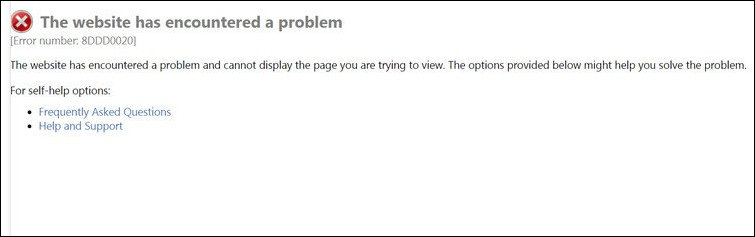
If you are facing a similar issue, you are in the right place. In this guide, we will walk you through the relevant troubleshooting steps in detail.
Let’s get started!
1. Update Browser or Use Internet Explorer.
You might be experiencing this error only when you are using a 3rd party browser like Google Chrome or Mozilla Firefox. If this is the case, we recommend you make sure your browser is up-to-date, because your browser might not be currently patched for a security exploit, causing Microsoft to reject the connection.
If that does not work, then here is how you can use Internet Explorer to install the update.
- Press Windows + R keys simultaneously on your keyboard to open a Run dialogue box.
- Inside the text field of the dialogue box, type iexplorer and hit Enter. This will launch Internet Explorer on your PC.
- Now go to the Microsoft Update Catalog and see if the issue is resolved.
Hopefully, using Internet Explorer will resolve the issue.
2. Reset the Internet Options cache on IE.
There is a possibility that you are facing the issue due to ActiveX glitch which is preventing your computer from establishing a secure connection with the Windows Update Catalog when using Internet Explorer (IE 8 or older).
This can be fixed easily if you access the Advanced tab in Internet Options and reset the cache containing the ActiveX temporary files. This fix enabled several affected users to finally use the Windows Update Catalog normally.
- Press Windows + R keys simultaneously on your keyboard to open a Run dialogue box.
- Inside the text field of the dialogue box, type inetcpl.cpl and hit Enter.
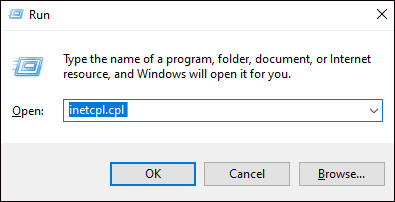
- Now go to the Advanced tab and click on the Reset button.
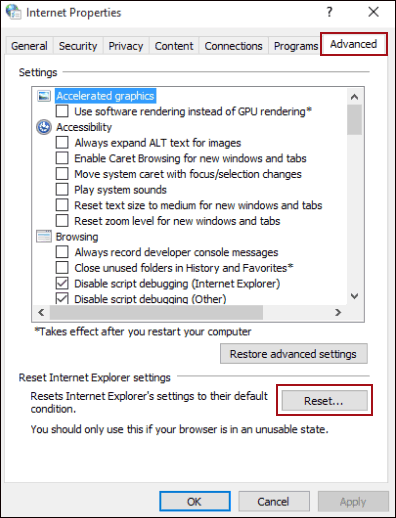
- At the confirmation prompt, checkmark the box associated with Delete personal settings and click on the Reset button.
Once the process is completed, restart your PC and check if the issue is resolved.
3. Revert back from IE11 (Windows 10 Only).
You also could be experiencing this issue due to a glitch in Internet Explorer 11 on Windows 10. Several users experiencing the same issue confirmed that using the previous version of Internet Explorer resolved the issue.
You can always go back to the current version of Internet Explorer once you manage to resolve the issue.
- Press Windows + R keys simultaneously on your keyboard to open a Run dialogue box.
- Inside the text field of the dialogue box, type appwiz.cpl and hit Enter to launch Programs and Features.
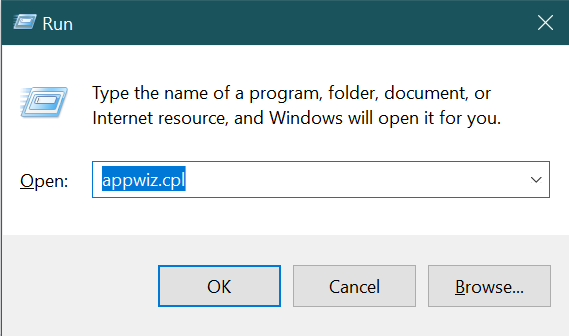
- In the newly launched window, click on Turn Windows features on or off.
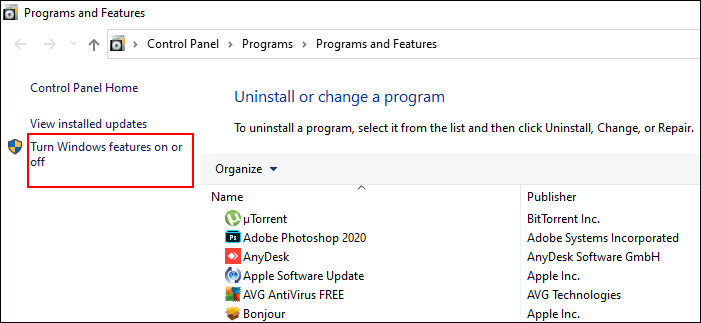
- Now uncheck the box associated with Internet Explorer 11 and hit OK to save the changes.
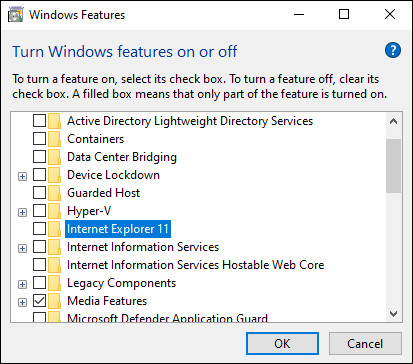
- If a confirmation prompt appears on your screen, click on Yes.
- Once done, restart your PC and check if the issue is resolved.
If doing so resolved the issue, you can re-enable Internet Explorer by following the steps mentioned above again.
4. Try Using CleanMyPC.
Are you diligent about cleaning your computer thoroughly? If you haven’t removed corrupted files in a while, now is the time, since they may cause serious damage to your system. Additionally, junk files in your PC are most likely to blame for the issue at hand.
You can get rid of these files and the problems they cause by using a good PC cleaner.
Online computer cleaners can scan for errors and automatically fix them as they appear. We tested some of the best online cleaners and found CleanMyPC to be the best.
Using CleanMyPC, you can remove all types of junk files from your computer and improve your PC’s performance. CleanMyPC is also quite easy to use. As soon as CleanMyPC runs a scan, it will find the problems within minutes and fix them without needing your input much.
Give your PC a performance boost by installing CleanMyPC!
Try CleanMyPC Now!
5. Clean Install Windows.
If none of the methods above works for you, then this means that the error under consideration cannot be resolved using the conventional troubleshooting methods.
If this scenario is applicable, then we recommend clean installing Windows.
Clean installing Windows will update to the latest version, and you’ll be able to start over without any corrupt files and errors like the one at hand.
This brings us to the end of our guide on fixing the error code 8DDD0020 on Windows. We tried walking you through all the steps in detail and hope that one of the methods mentioned in this post did the trick for you. In case you still have any confusion about the troubleshooting steps, please let us know in the comment section below!
If this guide helped you, please share it. 🙂
-
Zainab Falak is a staff writer for Saint and an expert in Microsoft Windows, having authored more than 200 posts. She has a Bachelors in Actuarial Sciences and her passion for computers extends to exploring various aspects, from UI customization to the Windows registry and exploring error codes. Twitter
LinkedIn
Join 50,000+ subscribers
Stay updated on the latest discounts, exclusive promos, and news articles from Saint.
















